Ръководство за начинаещи за използване на Blender

Инструкции за използване на Blender за начинаещи, лесни стъпки за работа с 3D софтуер, който предлага мощни инструменти за графичен дизайн.
Искате да промените изображението, използвано като снимка на корицата на албум на iPhone, iPad. Как да го направите е много лесно, след като прочетете тази статия.
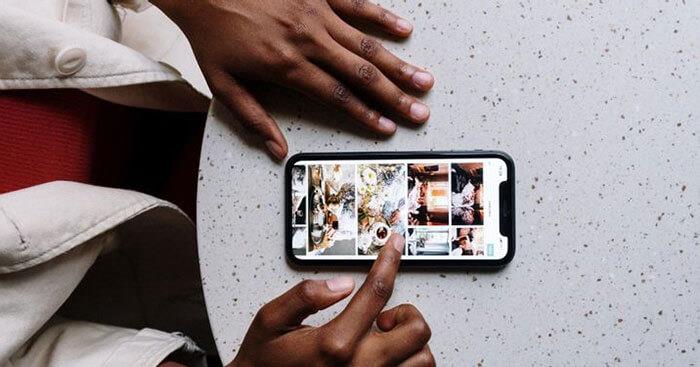
Промяната на аватара на албум на iPhone и iPad е много лесна
Филтрирането на библиотеката със снимки по албум ще помогне на потребителите лесно да преглеждат снимки и ще спести време, вместо да се налага да превъртате през дълъг списък от изображения, направени през годините. За да помогнете при намирането и преглеждането на снимки, можете да промените изображението на корицата на албума, помагайки на потребителите лесно да идентифицират какви снимки има в този албум, или просто да направите фотоархива си да изглежда по-красив.
Как да промените снимката на корицата на албума в Снимки
Снимката на корицата на албума е малка снимка, която ви позволява да знаете какви снимки съдържа албумът. По подразбиране снимката на корицата, която iPhone и iPad са задали за албум, е първото изображение в този албум.
Понякога обаче първата снимка на албум не се появява като снимка на корицата, която представлява целия албум. В този случай можете да изберете друга снимка от албума, която да замени текущата снимка на корицата.
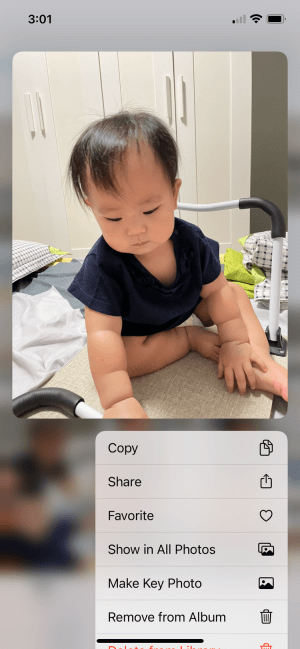
Докоснете и задръжте снимката, която искате да използвате като снимка на корицата на албума, и изберете Направете ключова снимка
За iPhone и iPad с по-стари версии на iOS и iPadOS все още можете да промените обложката на албума, като пренаредите съдържанието на албума и замените първата снимка на албума.
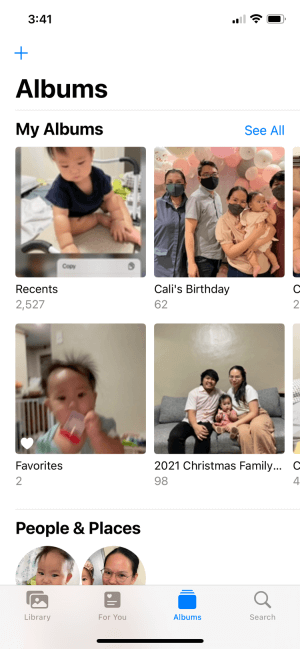

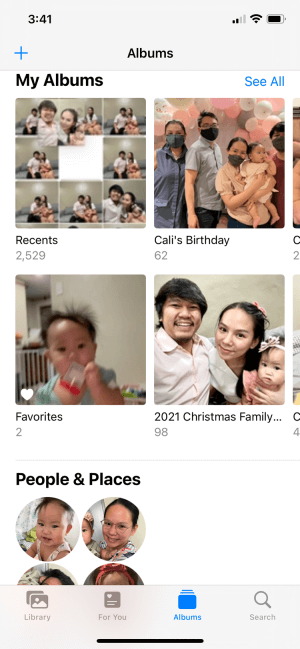
Организирайте албумите си лесно
Избирането на корични снимки за фотоалбуми на iPhone и iPad помага на вас и другите да знаят какво има в този албум. Освен това е чудесен начин за организиране на албуми. Можете дори да създадете персонализирана корична снимка за вашия албум.
Инструкции за използване на Blender за начинаещи, лесни стъпки за работа с 3D софтуер, който предлага мощни инструменти за графичен дизайн.
Научете как да напишете прост VBA макрос за вмъкване на слайдове и създаване на нова презентация
Инструкции за включване и изключване на балончетата за чат във Facebook Messenger на Android. Балончетата за чат са полезна функция за лесна комуникация.
Инструкции за слушане на музика в Google Maps В момента потребителите могат да пътуват и да слушат музика с помощта на приложението Google Map на iPhone. Днес WebTech360 ви кани
Инструкции за използване на LifeBOX - онлайн услугата за съхранение на Viettel, LifeBOX е наскоро пусната онлайн услуга за съхранение на Viettel с много превъзходни функции
Как да актуализирате статуса във Facebook Messenger, Facebook Messenger в най-новата версия предостави на потребителите изключително полезна функция: промяна
Инструкции за играта на карти Werewolf Online на компютъра, Инструкции за изтегляне, инсталиране и игра на Werewolf Online на компютъра чрез изключително простия емулатор LDPlayer.
Инструкции за изтриване на истории, публикувани в Instagram Ако искате да изтриете история в Instagram, но не знаете как? Днес WebTech360
Инструкции за добавяне на представени изображения във Facebook В момента Facebook ни позволява да задаваме представени изображения на нашите лични страници. Тук ви каним
Как да коригирате грешката Windows Quick Assist не работи, Windows Quick Assist ви помага лесно да се свържете с отдалечен компютър. Понякога обаче генерира и грешки. Но,







